BGMの登録
EOS RP6D Mark II6D90D80D9000D8000DKiss X10iKiss X9iKiss X10Kiss X9Kiss X8iKiss X90Kiss X80M6 Mark IIM200Kiss M2
WAV形式の楽曲データを、カメラのカードにBGMとして登録することができます。BGMは、カメラでビデオスナップアルバムやスライドショーと同時に再生することができます。
登録可能な楽曲データは下記のとおりです。
| ファイルフォーマット |
リニアPCM方式のWAVEファイル (.WAV、.WAVE) |
| ファイルの時間制限 | 1ファイルあたり、29分59秒以内 |
| ファイル数の制限 | 20ファイル以内 |
| チャンネル数 | 2チャンネル |
注意
- 本機能で複製した音楽は、個人として楽しむなどのほかは、著作権法上、権利者に無断で使用できません。
- 動画撮影モードのときは、本機能は使用できません。
楽曲データの追加
-
メイン画面の[カメラの設定]をクリックする
-
[BGMの登録]をクリックする
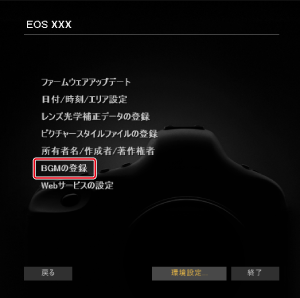
-
[追加]をクリックする
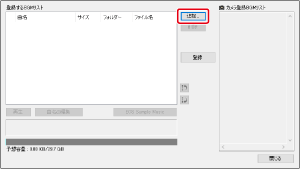
- 表示される画面で、追加する楽曲データを選び[開く]をクリックします。なお、複数の楽曲データを同時に追加することはできません。
- EOS Sample Musicがパソコンにインストールされているときは、[EOS Sample Music]をクリックすると、EOS Sample Musicの楽曲データが[登録するBGMリスト]に追加されます。パソコン内に保存されている楽曲データをドラッグ&ドロップして、[登録するBGMリスト]に追加することもできます。
- 再生する順番を変更するときは、[登録するBGMリスト]から楽曲データを選び、[
 ]または、[
]または、[ ]をクリックします。楽曲データをドラッグ&ドロップして順番を変更することもできます。
]をクリックします。楽曲データをドラッグ&ドロップして順番を変更することもできます。 - 楽曲データを削除するときは、[登録するBGMリスト]から楽曲データを選び、[削除]をクリックします。
- 楽曲データの名称を変更するときは、[登録するBGMリスト]から楽曲データを選び、[曲名の編集]をクリックします。[曲名の編集]画面で、半角英数字または記号を25文字まで入力することができます。入力が終わったら[OK]をクリックします。なお、楽曲データをダブルクリックしても、[曲名の編集]画面を開くことができます。
- 楽曲データを再生するときは、[登録するBGMリスト]から楽曲データを選び、[再生]をクリックします。
-
カメラに登録する
- [登録]をクリックすると、楽曲データがカメラのカードに登録されます。
- カードに楽曲データが登録されているときは、上書きして登録されます。
- [閉じる]をクリックして終了します。